Seeed K.K.の松岡です。
reComputer Jetsonシリーズの内蔵eMMCは16GBで、開発のためにあれこれツールをインストールするとすぐにストレージ不足に陥ります。
そこで、reComputer J1020にM.2接続NVMe SSDを追加して、OS(rootfs)をNVMe SSDから起動するよう変更しようと思います。

用意したもの
NVMe SSDを接続できるreComputer Jetsonシリーズは、Jetson A206キャリアボードを採用したJ1020, J2011, J2012です。J1010は不可。ここでは、reComputer J1020を用意しました。
NVMe SSDは、、、どれ選んだら良いんだろう?市場動向全く分からないです😅。ネットで比較記事を読み漁った結果、お手頃価格で速いらしい、Samsung SSD 980の250GBモデルを使うことにしました。
また、NVMe SSDを固定するネジがどちらにも同封されていなかったので、追加でネジとワッシャーを用意しました。
- reComputer J1020
- Samsung SSD 980 (250GB)
- トラス小ねじ 2 x 5mm + ワッシャー
トラス小ねじとワッシャー:

NVMe SSDを取り付け
NVMe SSDは、reComputer J1020のキャリアボードの裏面に取り付けます。
ケースの蓋を開けて、キャリアボードを固定しているネジ4本を外します。キャリアボードを取り出したら、裏のM.2 KEY MのスロットにNVMe SSDを差し込んで、ネジとワッシャーで固定します。

OSをクリーンインストール
作業前に、下記記事を参考にOSをeMMCへクリーンインストールしておきます。記事はreComputer J1010で作業していますが、reComputer J1020でも同じ手順でした。
NVMe SSDをフォーマット
NVMe SSDをフォーマットして、パーティションを作成します。
先ずはフォーマットです。GUIツール「Disk」でNVMe SSDをフォーマットしますが、その際、PartitioningはGPTを選んでください。
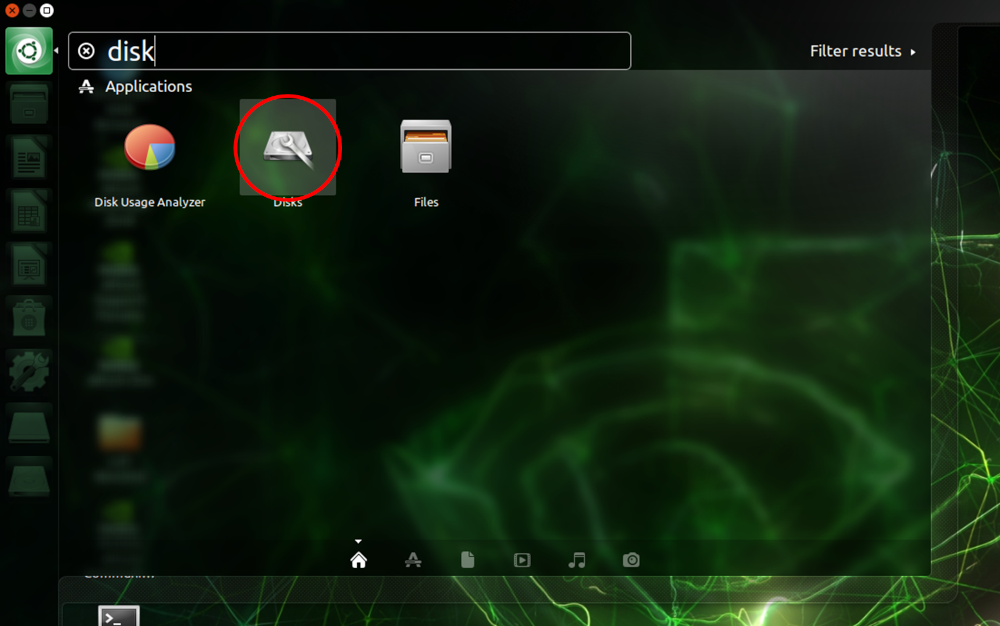
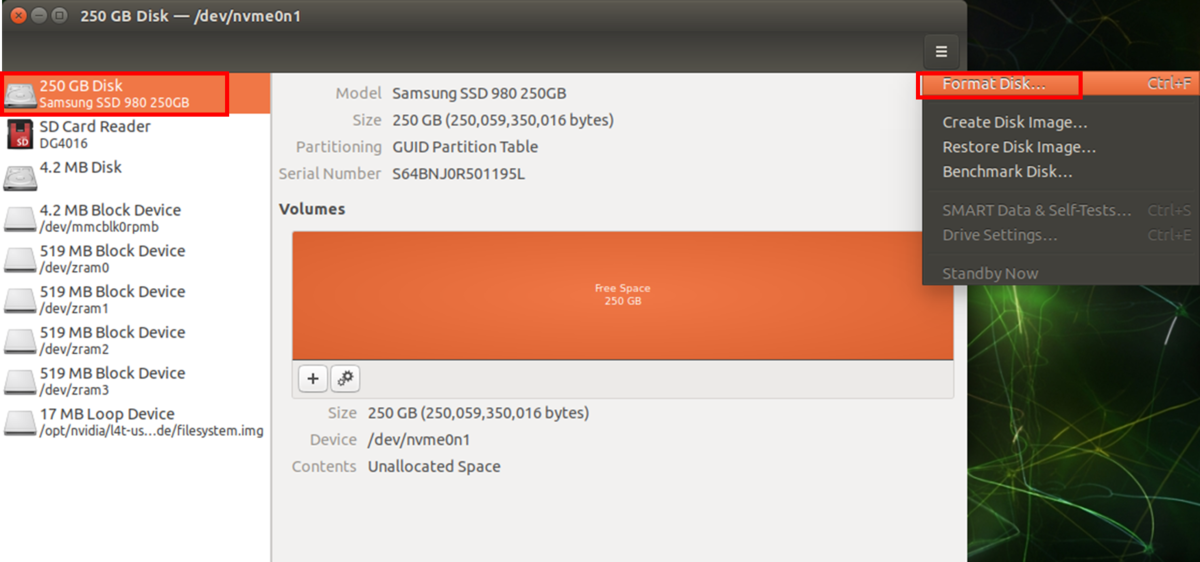
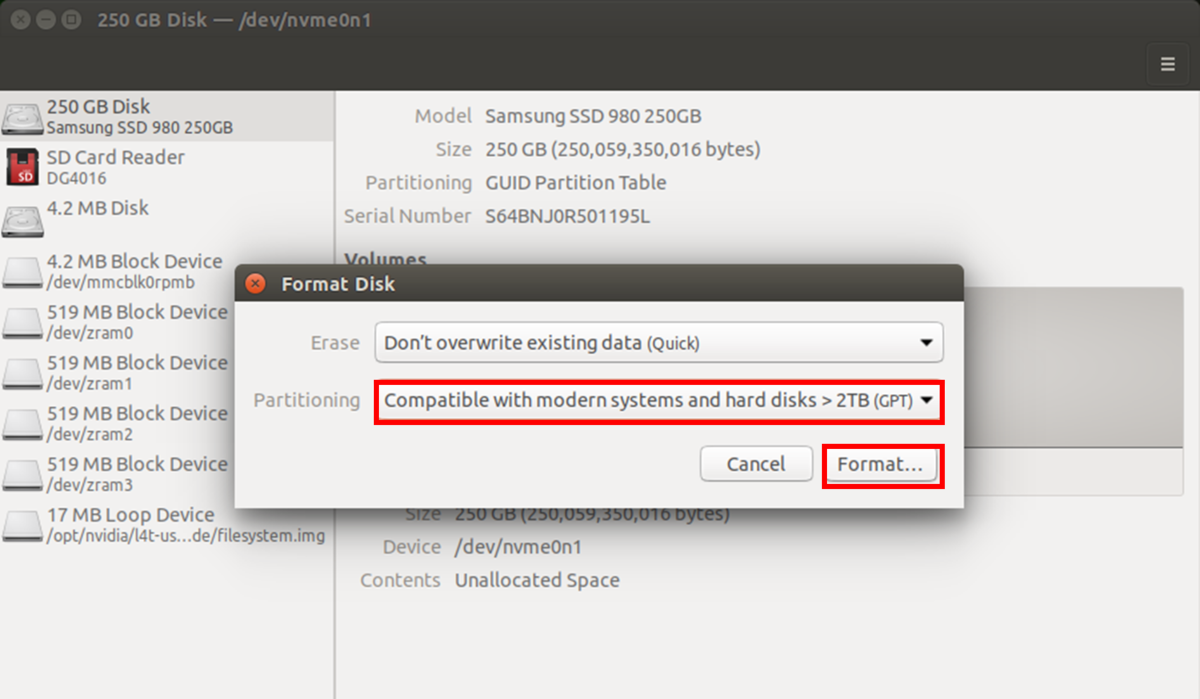
次はパーティション作成です。TypeはExt4を選んでください。Volume Nameはどんな名前でも大丈夫です。
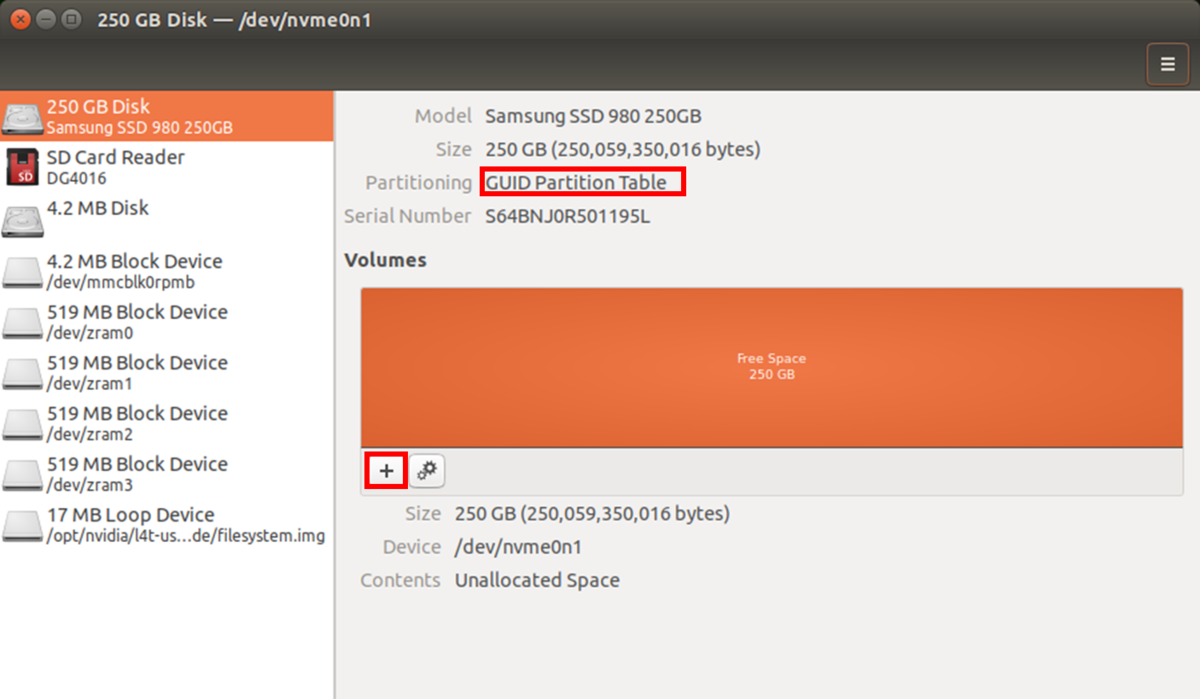
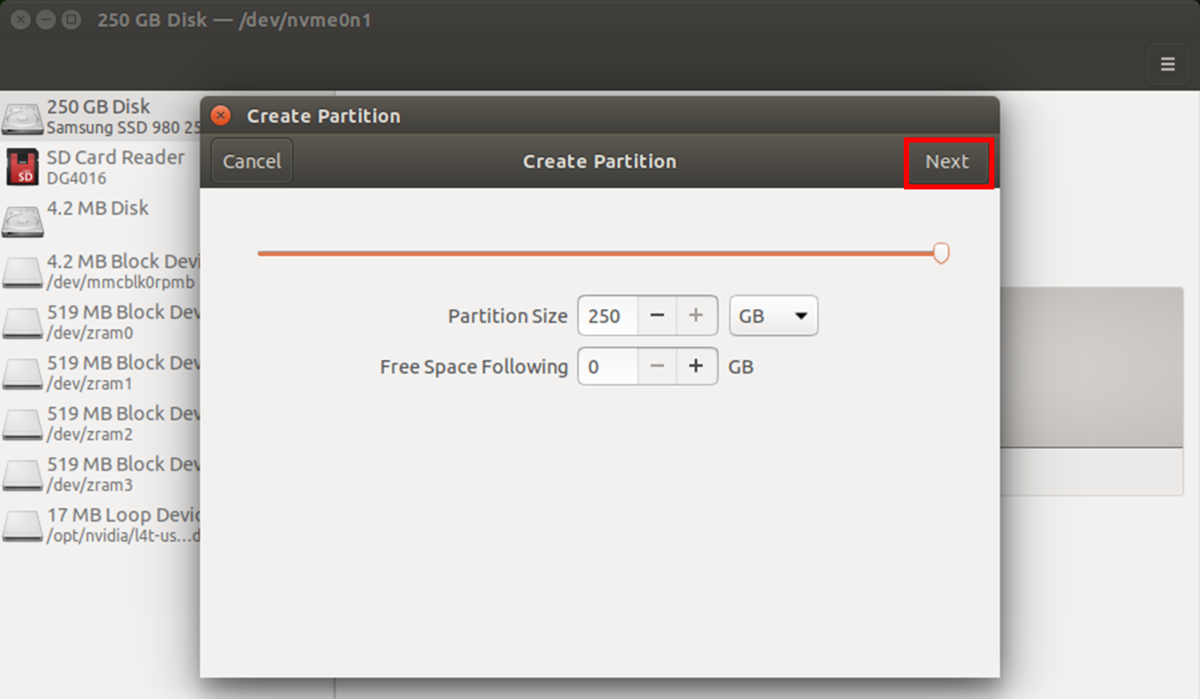
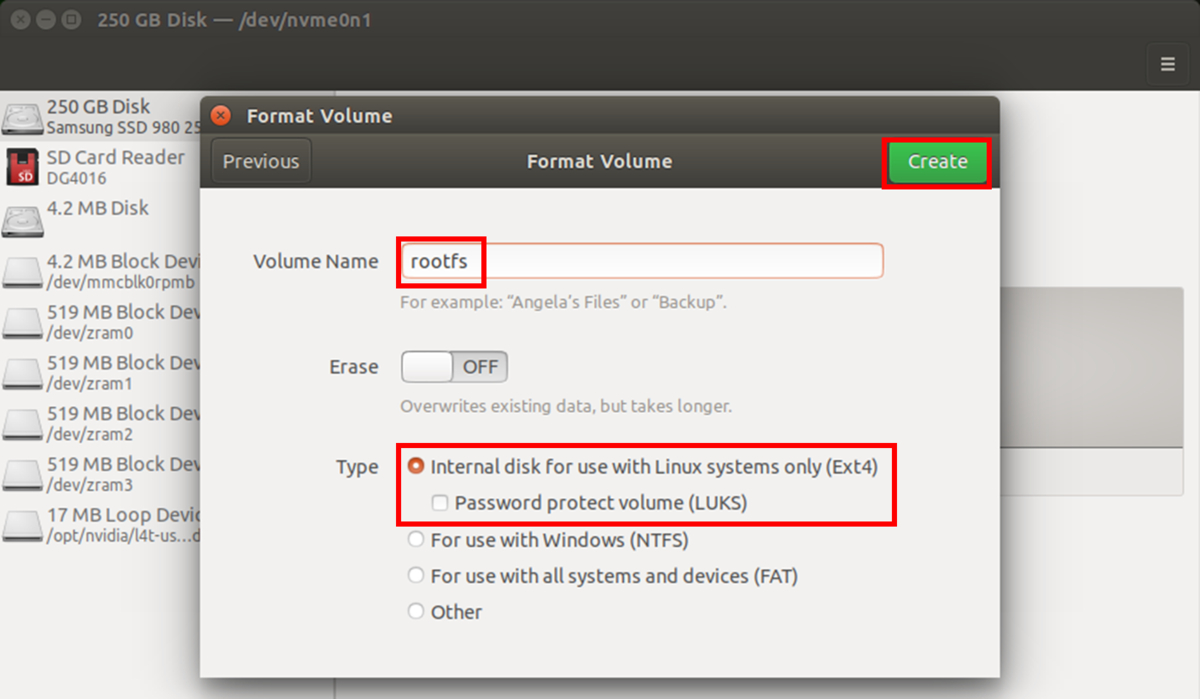
作成したパーティションのDeviceが/dev/nvme0n1p1で、ContentsがExt4と表示されていれば成功です。
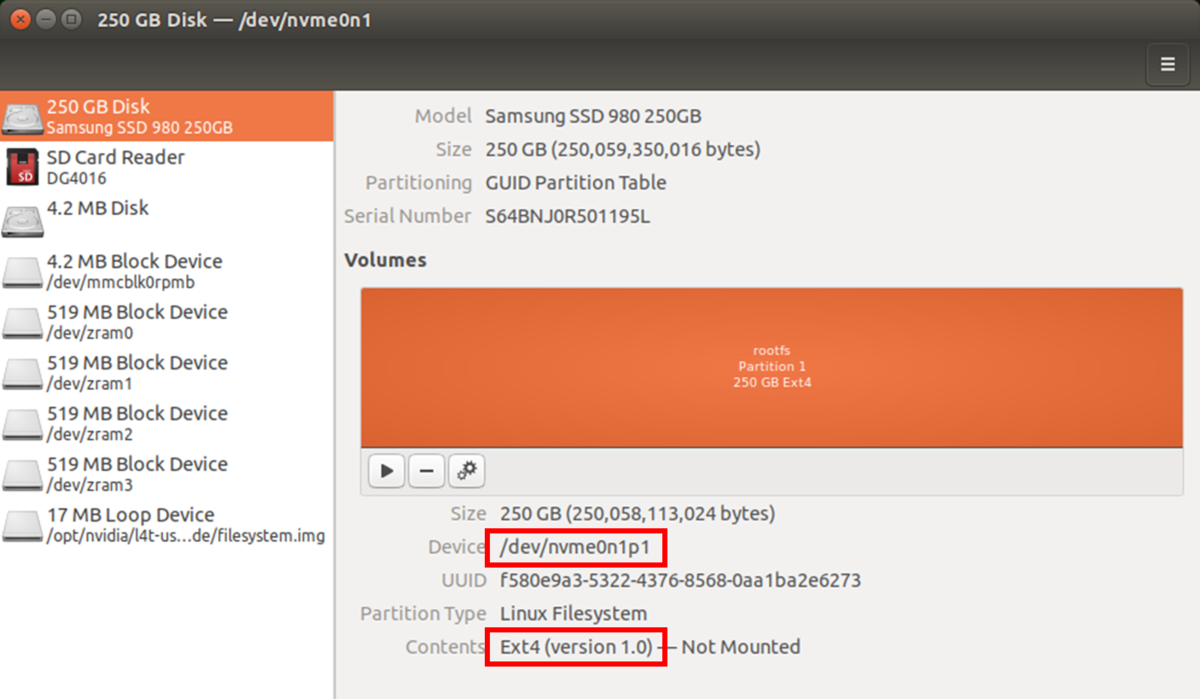
OS(rootfs)をNVMe SSDへコピー
OS(rootfs)の中身をNVMe SSDへコピーします。
GitHubにスクリプトcopy-rootfs-ssd.shが用意されています。git cloneして、このスクリプトを実行すればOKです。(NVMe SSDを冷却しましょう!>後記)
$ git clone https://github.com/limengdu/rootOnNVMe.git $ cd rootOnNVMe $ ./copy-rootfs-ssd.sh
NVMe SSDから起動
これが最後の作業です。
スクリプトsetup-service.shを実行して、起動時にNVMe SSDのOS(rootfs)を使用するよう設定後、再起動します。(NVMe SSDを冷却しましょう!>後記)
$ ./setup-service.sh $ sudo reboot
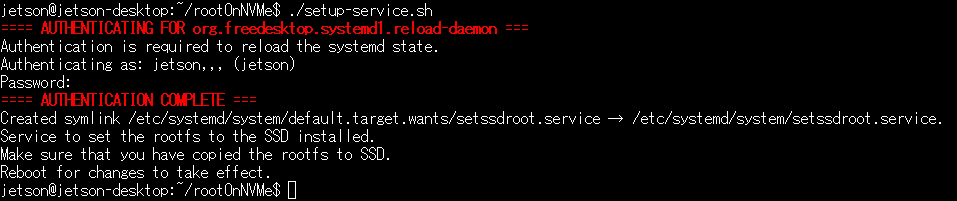
結果
やったー。ストレージの空きが200GBオーバーになりました!!
$ df -k . Filesystem 1K-blocks Used Available Use% Mounted on /dev/nvme0n1p1 239314556 5265608 221822696 3% /
要注意! NVMe SSDの温度
ちょこっと動かすだけでも、NVMe SSDのコントローラー部分がかなり高温になります。温度を測定してみたところ、すぐに50℃オーバー。連続して動かすと、60℃を越えてOSごと死亡、、、。
なんらかの手段で冷却が必須です。わたしはハンディ扇風機を使っています。(もうちょっとイイ感じにしたい)



要注意! eMMC使用
今回の設定は、eMMCにあるOSが起動後、NVMe SSDのrootfsに切り替えるというものです。
eMMCのrootfsを使わない仕掛けではありません。
参考リンク
変更履歴
| 日付 | 変更者 | 変更内容 |
|---|---|---|
| 2022/6/13 | 松岡 | 作成 |